Comprobar o acceso do usuario a unha fila
Para realizar unha acción nunha fila, un usuario ten que ter asignado o privilexio requirido a través dun rol de seguranza ou o usuario debe ser membro dun equipo que teña un rol de seguranza con privilexios asignados.
Para realizar accións nunha fila, o sistema comproba os seus privilexios e, se a comprobación de privilexios pasa, entón o sistema realiza unha comprobación de acceso. A verificación de acceso verifica que ten os dereitos necesarios para realizar accións nunha fila, como ler, escribir, crear, eliminar, anexar, anexar a, compartir e asignar.
Pode ter dereitos de acceso para realizar unha acción nunha fila a través da propiedade, acceso por rol, acceso compartido ou acceso por xerarquía.
| Tipo de acceso | Descripción |
|---|---|
| Propiedade | O usuario é propietario da fila ou pertence a un equipo propietario da fila. |
| Acceso de función | O usuario ten acceso para realizar unha acción nunha fila debido ao seu rol de seguranza. |
| Acceso compartido | A fila compártea cun usuario, equipo ou organización un usuario que ten os dereitos de uso apropiados. |
| Acceso de xerarquía | O acceso por xerarquía só ten lugar se a xestión de seguridade da xerarquía está activada para a organización e a táboa. O usuario tamén ten que ser xestor. |
Para obter máis información sobre como funcionan os privilexios e as comprobacións de acceso, visite Como se determina o acceso a unha fila.
Comprobar o seu acceso a unha fila
Seleccione unha fila e logo seleccione Editar na barra de comandos.

Na fila aberta, seleccione Comprobar o acceso na barra de comandos.
A caixa de diálogo Comprobar o acceso aparecerá e amosará a súa información de acceso.
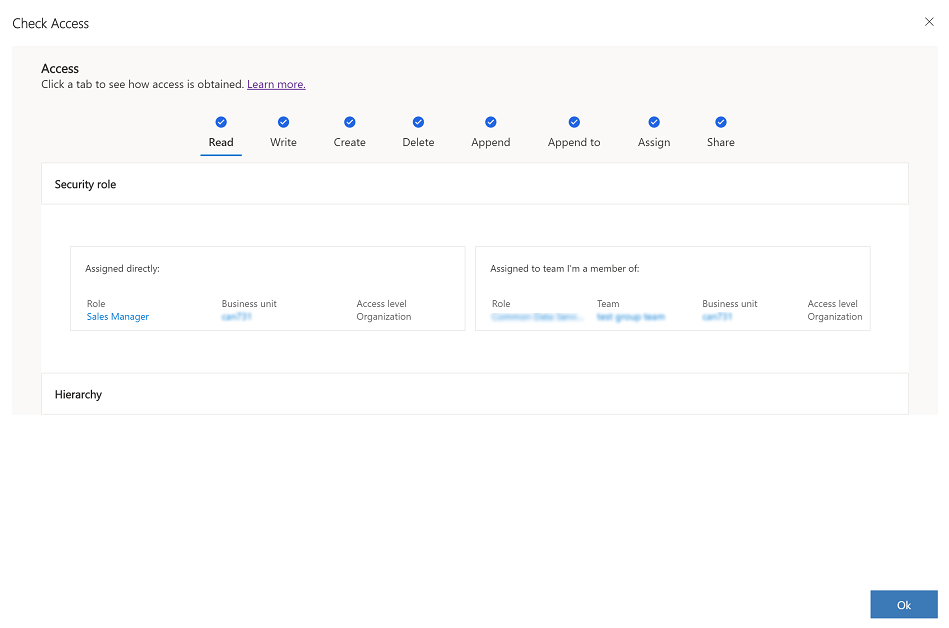
Contacte co seu administrador se non ten o acceso requirido. Só un administrador pode editar o seu rol de seguranza e privilexios. Para atopar o seu administrador, vaia a Atopar o seu administrador ou persoa de asistencia.
Comprobar o acceso doutro usuario a unha fila
Se é administrador, pode comprobar o acceso que ten outro usuario a unha fila.
Abra unha fila, seleccione Comprobar o acceso na barra de comandos.
No campo Busca de usuario, seleccione ou introduza un nome de usuario para buscalo.
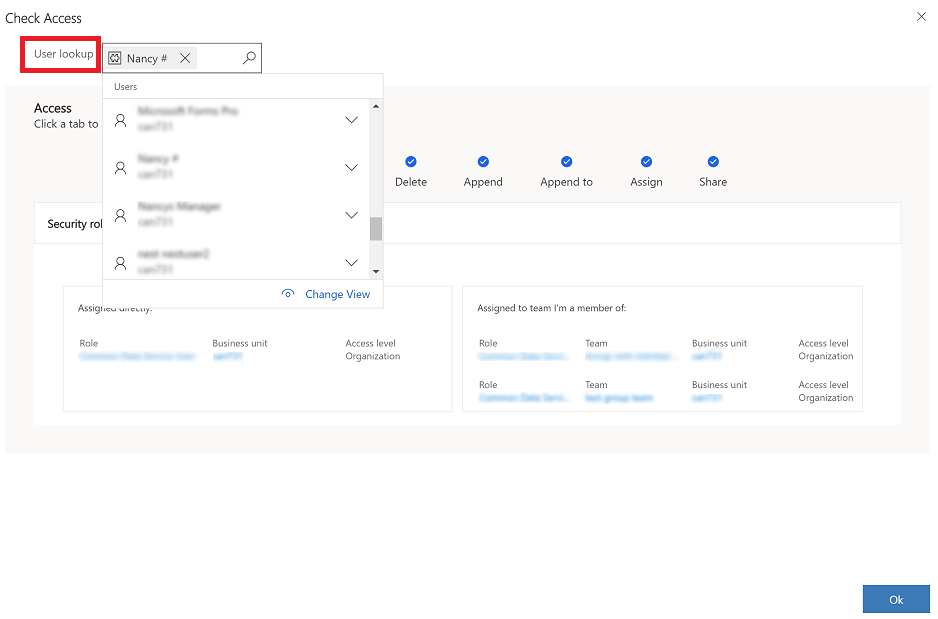
A caixa de diálogo Comprobar o acceso aparecerá e amosará a información de acceso do usuario.
Comproba os resultados de acceso
Móstrase o rexistro privilexios do usuario. Os privilexios do usuario son Si ou Non. O resultado mostra unha páxina en branco cando o usuario non ten o privilexio de lectura .
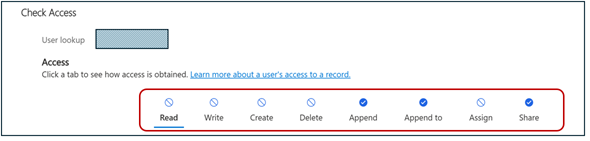
Para os privilexios Si, pode seleccionalos para ver se os privilexios foron concedidos desde un rol de seguranza ou desde o rexistro que se comparte co usuario. Podes ver o Nivel de acceso de rol de seguranza asignado.
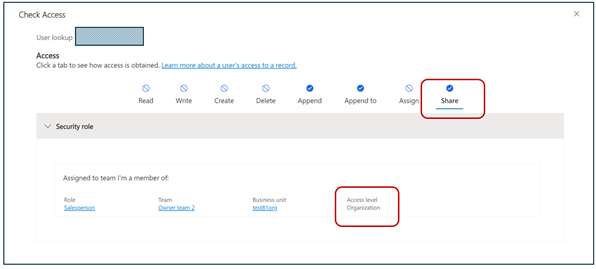
Comprobe todos os usuarios que teñen acceso a unha fila
O administrador, o propietario do rexistro ou os usuarios que teñen acceso a unha fila poden compartir a fila con outros usuarios para colaborar.
Para ver quen ten acceso a unha fila e o seu nivel de acceso respectivo, siga os seguintes pasos.
Nota
Hai dúas configuracións de base de datos para cada ambiente que activan a función Quen ten acceso . Os administradores do sistema poden instalar a ferramenta OrganizationSettingsEditor e establecer as seguintes opcións como verdadeiro:
- IsAccessCheckerAllUsersEnabled: isto permite que o administrador vexa quen ten acceso á fila.
- IsAccessCheckerNonAdminAllUsersEnabled: isto permite que o administrador, o propietario do rexistro e os usuarios que teñen acceso á fila vexan quen ten acceso.
Seleccione unha fila e logo seleccione Editar na barra de comandos.

Seleccione Comprobar acceso na barra de comandos.
Na xanela Comprobar acceso, seleccione Quen ten acceso.
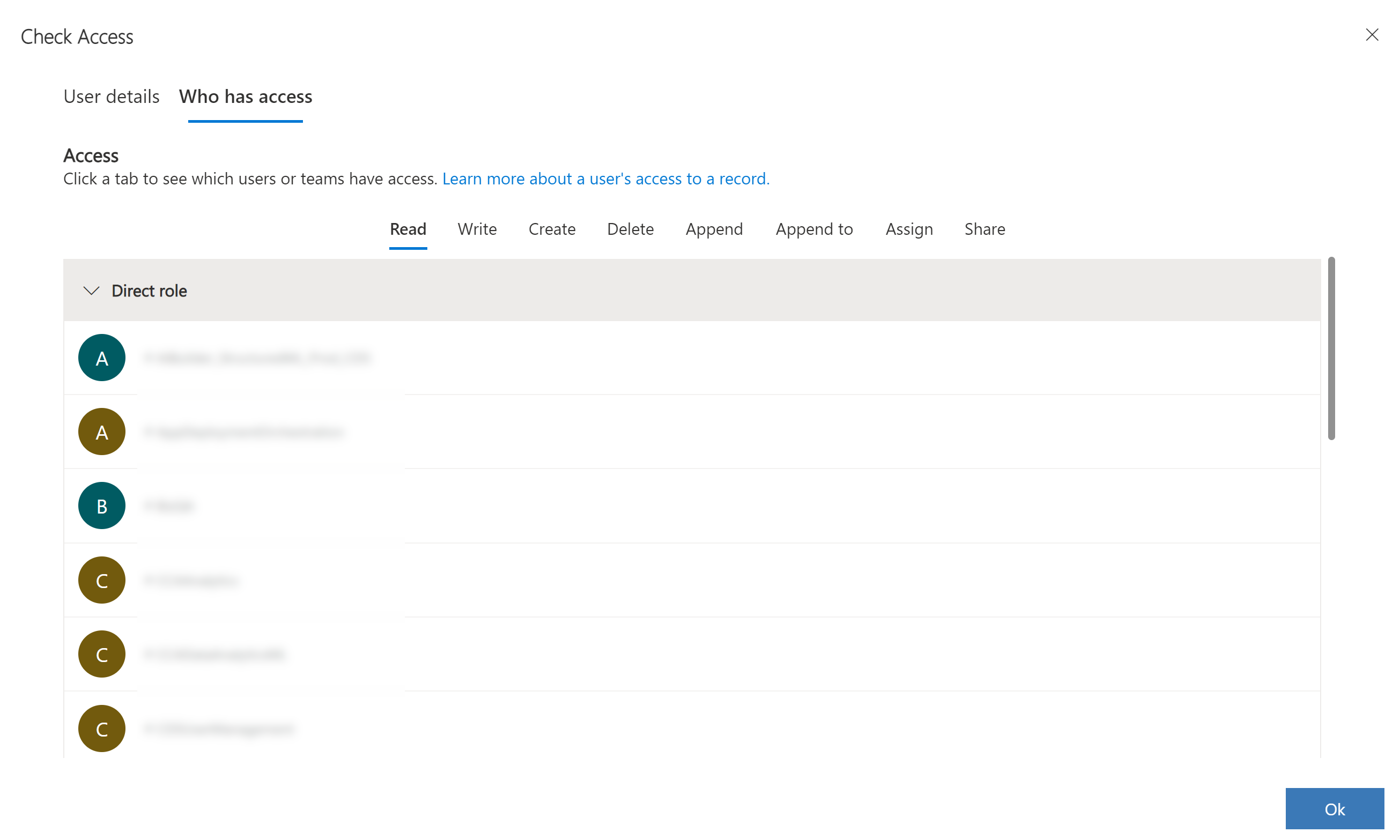
Nota
A lista de xestores de xerarquía e seguridade de posición non se mostra en Quen ten acceso xa que esta lista pode ser longa.
Nota
Pode indicarnos as súas preferencias para o idioma da documentación? Realice unha enquisa breve. (teña en conta que esa enquisa está en inglés)
Esta enquisa durará sete minutos aproximadamente. Non se recompilarán datos persoais (declaración de privacidade).
Comentarios
Proximamente: Ao longo de 2024, retiraremos gradualmente GitHub Issues como mecanismo de comentarios sobre o contido e substituirémolo por un novo sistema de comentarios. Para obter máis información, consulte: https://aka.ms/ContentUserFeedback.
Enviar e ver os comentarios